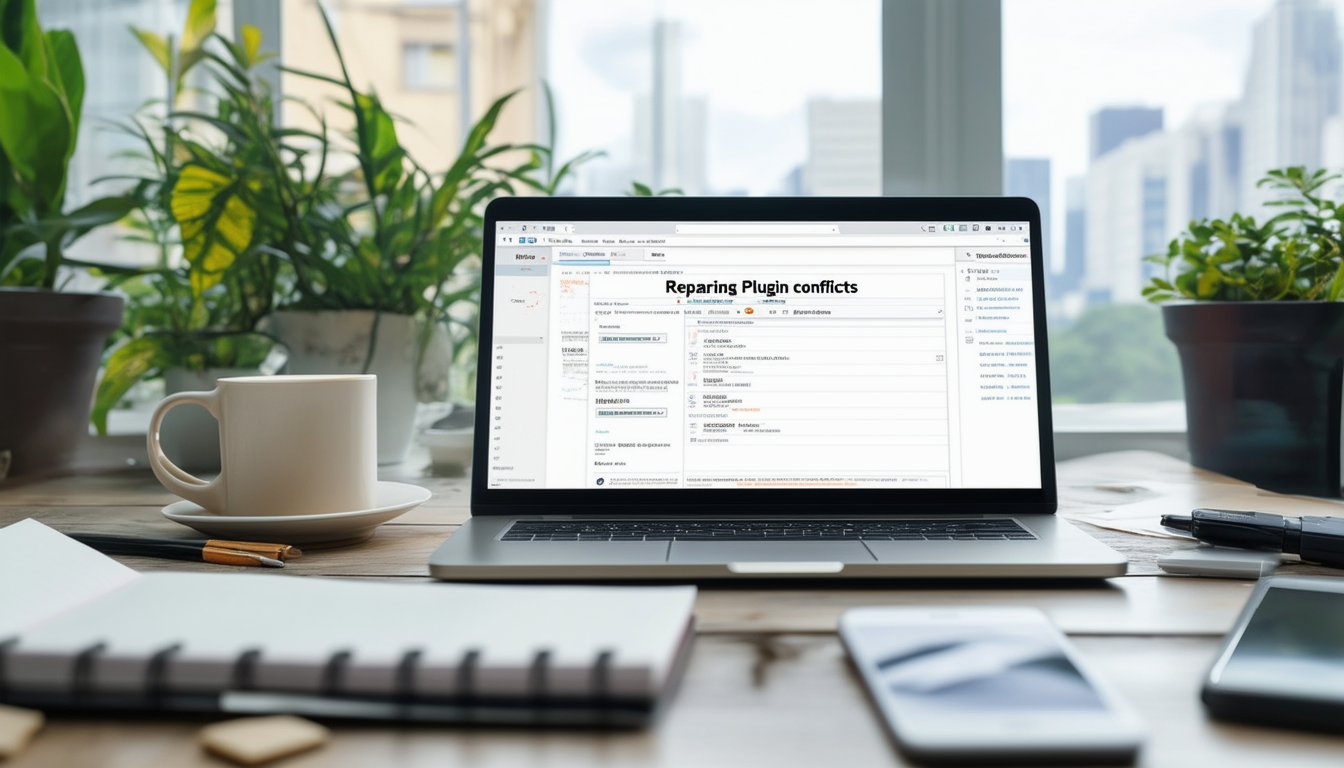Pluginkonflikter i WordPress kan orsaka betydande problem, men att identifiera och reparera dem går att hantera med några få systematiska steg. Börja med säkerhetskopiera din webbplats för att förhindra dataförlust. Därefter kan du rensa webbläsarens cache för att säkerställa att du granskar den senaste versionen av din webbplats. För att lokalisera de problematiska plugins, inaktivera alla plugins och sedan återaktivera dem en efter en, testar webbplatsen efter varje aktivering för att se vilket plugin som orsakar problemet. Alternativt, installera Plugin för hälsokontroll och felsökning; det här verktyget kan hjälpa till att identifiera konflikter utan att påverka upplevelsen för besökarna på din webbplats. Håll utkik efter JavaScript-fel och kontrollera dina serverloggar för insikter. När du väl har identifierats kan du söka stöd från plugin-utvecklarna eller överväga att ersätta plugins för att mildra framtida konflikter.
Att hantera plugin-konflikter i WordPress kan vara en stressande upplevelse för många användare. När flera plugins är installerade kan de störa varandra, vilket kan orsaka att din webbplats inte beter sig eller till och med kraschar. Den här guiden syftar till att utrusta dig med effektiva strategier för att snabbt identifiera, felsöka och lösa dessa konflikter, för att säkerställa att din WordPress-webbplats fungerar smidigt.
Förstå plugin-konflikter
Pluginkonflikter uppstår när två eller flera plugins försöker interagera med samma resurs eller funktion på din WordPress-webbplats. Detta kan leda till oväntat beteende, fel eller till och med webbplatsfunktioner som går sönder. Förekomsten av plugin-konflikter härrör från det stora ekosystemet av plugins som finns tillgängliga, som kan variera kraftigt i kodningskvalitet och kompatibilitet med olika versioner av WordPress. Att känna till de vanligaste tecknen på en konflikt är avgörande för en snabb lösning.
Vanliga symtom på plugin-konflikter
Det är viktigt att känna igen symptomen på plugin-konflikter för att agera snabbt. Några vanliga tecken inkluderar:
- Oväntade fel på din webbplats
- Inkompatibilitetsproblem med teman eller andra plugins
- Trög prestanda eller lastningsproblem
- Funktioner eller funktioner som plötsligt slutar fungera
Första stegen i felsökning av plugin-konflikter
När en konflikt uppstår är första steget alltid att säkerhetskopiera din webbplats. Detta säkerställer att du kan återställa din webbplats till dess tidigare fungerande tillstånd om det behövs. När du har säkrat dina data kan du fortsätta med felsökningen.
Inaktivera alla plugins
En vanlig metod för att identifiera plugin-konflikter är att tillfälligt inaktivera alla plugins. Detta kan vanligtvis göras via WordPress-instrumentpanelen genom att navigera till Plugins → Installerade plugins och avaktivera dem. När alla plugins har inaktiverats kontrollerar du om problemet kvarstår. Om problemet är löst är det en indikation på att en eller flera plugins orsakar konflikten.
Återaktivera plugins en efter en
När du har inaktiverat alla plugins är nästa steg att återaktivera dem en efter en. När du har aktiverat varje plugin uppdaterar du din webbplats för att se om konflikten dyker upp igen. Denna process med systematisk återaktivering hjälper dig att lokalisera den specifika plugin som orsakar problemet. Kom ihåg att notera dina resultat så att du kan ta itu med dem senare.
Använda verktyg för att identifiera plugin-konflikter
Det finns många verktyg och plugins tillgängliga som kan hjälpa till att identifiera konflikter effektivt. Att använda dessa kan effektivisera felsökningsprocessen.
Aktivera WP_DEBUG
Aktivera WP_DEBUG läge i din WordPress-konfigurationsfil kan ge värdefulla felmeddelanden relaterade till plugin-konflikter. För att göra detta, redigera din wp-config.php fil och ändra felsökningsläget till sant. Detta hjälper dig att isolera plugins som orsakar problemet.
Plugin för hälsokontroll och felsökning
De Hälsokontroll och felsökning plugin är ett utmärkt verktyg som låter dig testa din webbplats som om alla plugins var inaktiverade samtidigt som de hålls aktiva åt dig. Detta låter dig identifiera konflikter utan att påverka dina live-webbplatsbesökare. För att använda det, installera och aktivera plugin-programmet och navigera sedan till Verktyg → Webbplatshälsa och klicka på fliken Felsökning.
Undersök dina serverloggar
Serverloggar kan ge detaljerade insikter om fel som uppstår på din webbplats. Att komma åt dina serverloggar kan hjälpa till att identifiera konflikternas exakta karaktär och vad som utlöser dem. De flesta värdmiljöer ger tillgång till serverloggar via sina kontrollpaneler.
Vanliga fel som indikerar konflikter
När du undersöker serverloggar, leta efter vanliga felmeddelanden, till exempel:
- 404 Hittade inte
- 500 Internt serverfel
- JavaScript-fel i konsolen
Att lösa konflikterna
När du har identifierat plugin-programmet som orsakar konflikten är det dags att lösa problemet. Det finns flera tillvägagångssätt du kan ta.
Sök support från utvecklare
Många plugins har dedikerade supportteam. Om du pekar ut ett plugin som källan till konflikten kan det hjälpa utvecklaren att lösa problemet. Utvecklare är ofta medvetna om vanliga konflikter och kan tillhandahålla lösningar eller uppdateringar. Du kan också hänvisa till supportresurser tillgängliga på plattformar som WordPress-stöd.
Överväg alternativa plugins
Om ett plugin visar sig vara besvärligt och ingen lösning kan hittas, kan det vara klokt att överväga alternativa alternativ. Det finns många plugins tillgängliga för vanliga funktioner, och ibland kan ett enkelt byte lindra pågående problem.
Håller dina plugins uppdaterade
Ett av de enklaste sätten att förhindra pluginkonflikter är att hålla dina plugins uppdaterade. Plugin-utvecklare släpper regelbundet uppdateringar för att fixa buggar och förbättra kompatibiliteten med nyare WordPress-versioner. Se till att du regelbundet letar efter uppdateringar och implementerar dem vid behov.
Kontrollera kompatibilitet med WordPress-versioner
Kontrollera alltid att de plugins du använder är kompatibla med din version av WordPress. Denna information kan vanligtvis hittas på insticksprogrammets sida i WordPress-förvaret. Att köra föråldrade eller inkompatibla plugins kan leda till frekventa konflikter.
Andra förebyggande åtgärder
Även om konflikter ibland är oundvikliga, kan vissa metoder minimera deras frekvens och påverkan.
Begränsning av antalet plugins
Att använda för många plugins kan öka sannolikheten för konflikter. Överväg att begränsa din plugin-användning till endast de som är nödvändiga för din webbplats funktionalitet. Genomför regelbundna granskningar av installerade plugins för att utvärdera om var och en ger värde.
Regelbundet underhåll av webbplatsen
Att utföra regelbundet underhåll på din WordPress-webbplats, inklusive databasoptimering och rensning, kan hjälpa till att förbättra prestandan och minska risken för konflikter. Olika plugins kan hjälpa till med denna process, vilket säkerställer att din webbplats körs effektivt.
Att arbeta igenom plugin-konflikter i WordPress kan vara utmanande, men med systematisk felsökning och en förståelse för bästa praxis kan problem lösas effektivt. Genom att underhålla din webbplats, hålla plugins uppdaterade och använda verktyg designade för konfliktidentifiering kan du arbeta mot en harmonisk och smidigt fungerande WordPress-inställning.
För ytterligare insikt kan du hänvisa till resurser som Ultimat guide för att åtgärda plugin-konflikter eller den omfattande guide från WP Engine. Du kan också utforska vanliga WordPress-problem och deras lösningar på WP-översättning.
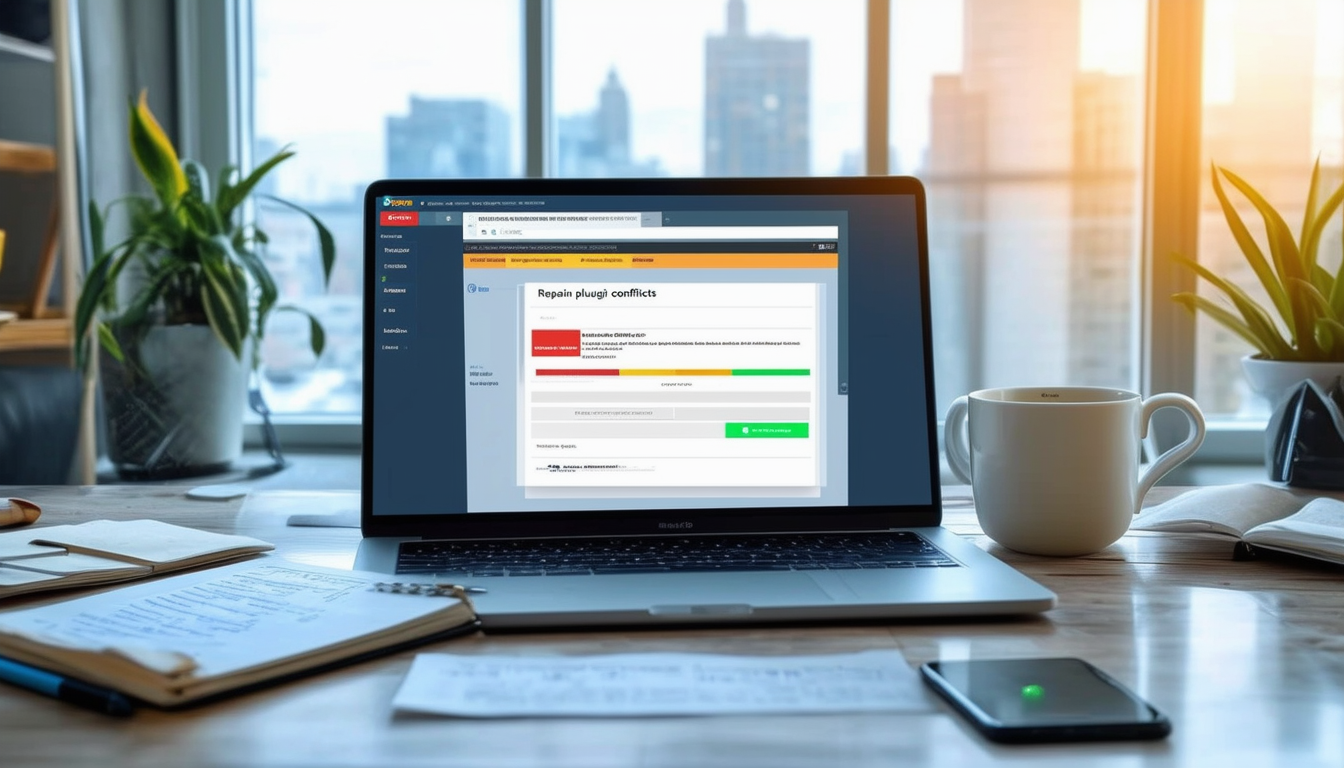
När du kör en WordPress-webbplats, stöter på plugin-konflikter är ett vanligt problem som kan störa din webbplats funktionalitet. Den här guiden beskriver effektiva metoder för att diagnostisera och lösa dessa konflikter. Genom att följa praktiska steg kommer du att lära dig hur du identifierar källan till problemet och återställer din webbplats till att fungera.
Förstå plugin-konflikter
Pluginkonflikter uppstår när två eller flera plugins försöker kontrollera samma funktionalitet eller resurser, vilket leder till kompatibilitetsproblem. Detta kan visa sig som trasiga funktioner, felmeddelanden eller till och med webbplatskrascher. Att veta hur man snabbt kan diagnostisera och åtgärda dessa konflikter är avgörande för att upprätthålla en smidig användarupplevelse.
Praktiska steg för att identifiera plugin-konflikter
Det första steget i att felsöka plugin-konflikter är att se till att du har en säkerhetskopia av din webbplats. Detta säkerställer att du kan återställa din webbplats om något går fel under felsökningsprocessen. När du har en säkerhetskopia kan du påbörja diagnostikprocessen.
Rensa webbläsarens cacheminne
Rensa webbläsarens cache innan du dyker djupt in i felsökningsprocessen. Ibland kan föråldrad cachedata orsaka problem som verkar vara relaterade till plugins. Besök dina inställningar och rensa cacheminnet för att se till att du ser de senaste ändringarna som gjorts på din webbplats.
Aktivera WP_DEBUG
Aktivera WP_DEBUG funktion i din webbplats wp-config.php-fil kan hjälpa till att identifiera PHP-fel som kan indikera plugin-konflikter. Genom att ställa konstanten till sant kommer du att få felmeddelanden som kan vägleda dig mot källan till problemet.
Använd plugin-programmet Health Check
De Hälsokontroll och felsökning plugin är ett ovärderligt verktyg för att diagnostisera problem utan att påverka dina besökare. När den har aktiverats, navigera till Verktyg → Webbplatshälsa i din instrumentpanel och använd felsökningsfunktionen för att selektivt inaktivera plugins och tema medan du är inloggad som administratör.
Metoder för att åtgärda plugin-konflikter
Metod ett: Manuell avaktivering
En beprövad metod för att identifiera plugin-konflikter innebär att avaktivera alla plugins och sedan återaktivera dem en efter en. Observera din webbplats efter varje aktivering för att avgöra vilket plugin som utlöser konflikten. Denna manuella metod, även om den är tidskrävande, kan vara effektiv för att isolera problem.
Metod två: Konsultera serverloggar
Serverloggar kan också ge insikt i plugin-konflikter. Gå till ditt värdkontos kontrollpanel och leta efter felloggar, som vanligtvis finns under avsnittet ”Loggar”. Dessa loggar kan belysa specifika fel som är associerade med plugins och vägleda dig till orsaken till konflikten.
Söker hjälp och resurser
Om du letar efter mer specifik vägledning, tveka inte att söka stöd från plugin-utvecklare eller WordPress-communityt. Plattformar som t.ex Kodbar och forum som Quora kan ge ytterligare insikter och hjälp.
För ett mer strukturerat tillvägagångssätt kan du spara tid genom att använda verktyg som upptäcker pluginkonflikter. Refererar till artiklar från andra resurser som t.ex WP motor kan ge värdefulla insikter när du felsöker.
Återställer sig från en trasig plugin
Om en plugin förblir trasig trots att du följer felsökningssteg, överväg att leta efter uppdateringar eller alternativ. Mer information om att åtgärda trasiga plugins finns i resurser som Liten blå orange.
Att rensa upp din databas kan också lösa kvardröjande problem som orsakas av inaktiva eller trasiga plugins. Kolla in guider som t.ex NitroPack för en omfattande saneringsstrategi.
Jämförelse av metoder för att reparera plugin-konflikter i WordPress
| Metod | Beskrivning |
| Rensa webbläsarens cache | Hjälper till att uppdatera sidan och eventuellt eliminera visningsproblem orsakade av föråldrad data. |
| Aktivera WP_DEBUG | Aktiverar felsökningsläget för att identifiera fel som kan hjälpa till att lokalisera orsaken till konflikter. |
| Plugin för hälsokontroll | Gör att du kan felsöka konflikter utan att påverka webbplatsbesökare genom att köra diagnostik. |
| Inaktivera alla plugins | Innebär att avaktivera alla plugins och återaktivera dem en efter en för att hitta den motstridiga. |
| Kontrollera serverloggar | Att granska loggar kan avslöja fel eller problem som inte är synliga från gränssnittet. |
| Sök support | Kontakta plugin-utvecklare eller supportforum för specialiserad hjälp med att lösa konflikter. |
Förekomsten av plugin-konflikter i WordPress kan leda till oväntade problem som påverkar funktionaliteten och utseendet på din webbplats. Dessa konflikter uppstår ofta från inkompatibla plugins eller föråldrade versioner. Genom att förstå hur du identifierar och löser dessa konflikter kan du upprätthålla en smidig webbplats. Den här artikeln ger en omfattande översikt över effektiva strategier för att diagnostisera, åtgärda och förhindra plugin-konflikter i WordPress.
Steg 1: Börja med en säkerhetskopia
Det första praktiska steget innan du dyker in i felsökning är att säkerhetskopiera din webbplats. Detta säkerställer att du har en återställningspunkt om något går fel under konfliktlösningsprocessen. Olika plugins kan underlätta denna säkerhetskopiering, vilket gör att du enkelt kan säkra dina filer och databas. När säkerhetskopieringen är klar kan du fortsätta med förtroende.
Steg 2: Identifiera konflikten
Rensa webbläsarens cacheminne
Ibland kan problemet inte bero på själva plugin-programmen utan från din webbläsare. Börja med rensa webbläsarens cache. Denna enkla åtgärd kan eliminera föråldrade filer som kan orsaka uppkomsten av konflikter.
Aktivera WP_DEBUG
Nästa, aktivera WP_DEBUG i din WordPress-konfigurationsfil. Den här funktionen kan hjälpa dig att identifiera specifika fel och varningar som genereras av dina plugins, vilket ger insikt om källan till konflikten.
Kontrollera om det finns JavaScript-fel
Använd webbläsarens utvecklarverktyg för att kontrollera om det finns några JavaScript-fel. Dessa fel kan indikera kompatibilitetsproblem mellan dina plugins och temat eller mellan plugins själva. Att upptäcka dessa fel kan vägleda dig mot en lösning.
Steg 3: Isolera det problematiska insticksprogrammet
Inaktivera alla plugins
För att lokalisera det problematiska insticksprogrammet, inaktivera alla plugins på din webbplats. Detta kommer att ge ett rent blad för att identifiera problem.
Återaktivera plugins en efter en
Efter att ha inaktiverat alla plugins, återaktivera dem en i taget, testar din webbplats efter varje aktivering. När problemet dyker upp igen har du identifierat källan till konflikten. Se till att hålla ett öga på både funktionaliteten på din webbplats och eventuella felmeddelanden.
Steg 4: Använd en felsökningsplugin
För en mer strömlinjeformad process, överväg att använda en Felsökningsplugin, såsom plugin-programmet Health Check & Troubleshooting. Detta verktyg låter dig kontrollera din webbplats för inkonsekvenser medan andra användare inte märker några ändringar under felsökningsprocessen.
Steg 5: Sök support
Om du kämpar för att hitta källan till konflikten, tveka inte att göra det söka stöd antingen från plugin-utvecklarna eller WordPress-gemenskapsforum. Ge detaljerad information om problemet för att underlätta effektiv assistans.
Steg 6: Övervaka pluginuppdateringar
För att förhindra konflikter i framtiden, se till att du uppdatera dina plugins regelbundet. Utvecklare släpper ofta uppdateringar för att fixa buggar och förbättra kompatibiliteten. Att hålla dina plugins uppdaterade kan avsevärt minska risken för att stöta på konflikter.
Att följa dessa steg hjälper dig att effektivt hantera och lösa konflikter mellan plugins på din WordPress-webbplats. Genom att upprätthålla en säkerhetskopia, isolera problem och hålla dig uppdaterad kan du säkerställa att din webbplats förblir funktionell och användarvänlig.